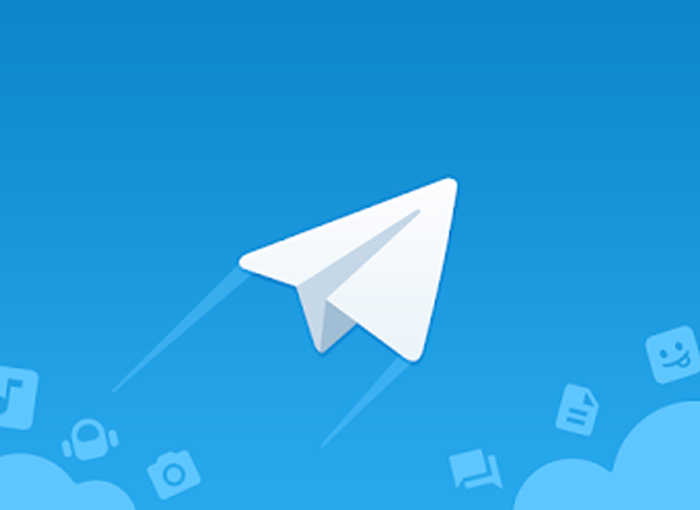Telegram គឺជាកម្មវិធីដែលពោរពេញទៅដោយមុខងារដែលលើសពីមុខងារសំខាន់របស់វាដែលត្រូវប្រើជាសេវាកម្មផ្ញើសាររហ័ស។ តាមរយៈកម្មវិធីនេះវាអាចអនុវត្តសកម្មភាពជាច្រើនដែលមិនមាននៅក្នុងកម្មវិធីផ្ញើសារផ្សេងទៀតដូចជា WhatsApp ដែលនេះគឺជាគុណសម្បត្តិមួយក្នុងចំណោមគុណសម្បត្តិចម្បងរបស់វា។ ទោះយ៉ាងណាក៏ដោយទោះបីជាវាផ្តល់ជូនយើងក៏ដោយក៏នៅតែមានមនុស្សជាច្រើនដែលមិនមានកម្មវិធីនេះនៅលើស្មាតហ្វូនរបស់ពួកគេ។
នៅក្នុងឱកាសនេះយើងនឹងនិយាយជាមួយអ្នកអំពីជម្រើសគួរឱ្យចាប់អារម្មណ៍មួយ Telegram តើការពិតនៃលទ្ធភាព កំណត់ពេលសារដែលត្រូវផ្ញើដោយស្វ័យប្រវត្តិ.
មុខងារនេះត្រូវបានបើកដំណើរការរួចហើយនៅក្នុងកម្មវិធីផ្ញើសារភ្លាមៗទាំងកំណែរបស់វានៅលើប្រព័ន្ធប្រតិបត្តិការ Android និងសម្រាប់ឧបករណ៍អេបផល (ប្រព័ន្ធប្រតិបត្តិការ iOS) ។ វាមានប្រយោជន៍ខ្លាំងណាស់ព្រោះអ្នកអាចប្រើការជជែក សារបានរក្សាទុក ដូចជាប្រសិនបើវាជាជំនួយការផ្ទាល់ខ្លួនដែលយើងអាចទទួលបានការរំលឹកដែលយើងត្រូវការ។ ទោះយ៉ាងណាក៏ដោយវាក៏ដំណើរការជាក្រុមនិងជជែកផ្ទាល់។ តាមវិធីនេះអ្នកអាចបញ្ឈប់ការភ្លេចអំពីបញ្ហាផ្សេងៗគ្នាដែលសម្រាប់ហេតុផលមួយឬមួយផ្សេងទៀតដែលអ្នកចង់ចាំអរគុណចំពោះការសរសេរសារ។
របៀបកំណត់សារនៅលើតេឡេក្រាម
ប្រសិនបើអ្នកចាប់អារម្មណ៍ចង់ដឹង របៀបកំណត់ពេលវេលាសារ Telegram ដំណើរការដែលត្រូវអនុវត្តដើម្បីទទួលបានលទ្ធផលនេះគឺសាមញ្ញណាស់ប៉ុន្តែទោះបីជាយ៉ាងនេះក្តីយើងនឹងពន្យល់ជាជំហាន ៗ នូវអ្វីគ្រប់យ៉ាងដែលអ្នកត្រូវធ្វើដើម្បីធ្វើវា។ តាមរបៀបនេះអ្នកនឹងមិនមានការសង្ស័យអំពីវិធីដើម្បីអនុវត្តដំណើរការនេះទេ។
ការអនុវត្តសកម្មភាពនេះគឺសាមញ្ញណាស់ព្រោះអ្នកនឹងមិនចាំបាច់អនុវត្តសកម្មភាពស្មុគស្មាញណាមួយទេហើយក៏មិនចាំបាច់ដំឡើងកម្មវិធីជំនួយឬកម្មវិធីបន្ថែមណាមួយដែរ។ វាគឺសាមញ្ញដូច ទុកឱ្យប៊ូតុងផ្ញើនៅពេលចុចសារ.
ដំណើរការមានដូចខាងក្រោមៈ
- ដំបូងអ្នកត្រូវតែចូលប្រើកម្មវិធី Telegram ហើយជ្រើសរើសការជជែកដែលអ្នកចង់កំណត់ពេលវេលាផ្ញើសារ។ នៅពេលបើកអ្នកត្រូវសរសេរសារដែលអ្នកចង់បាននៅក្នុងប្រអប់អត្ថបទដូចដែលអ្នកបានធ្វើ។
- បន្ទាប់មកអ្នកត្រូវតែធ្វើ ចុចប៊ូតុង "ផ្ញើ" ហើយទុកវាឱ្យជាប់។ ក្នុងករណីដែលអ្នកកំពុងប្រើវាពីកុំព្យូទ័រលើតុសម្រាប់កុំព្យូទ័រអ្នកនឹងត្រូវធ្វើ ចុចខាងស្តាំ.
- នៅពេលធ្វើសកម្មភាពនេះអ្នកនឹងឃើញថាលទ្ធភាពពីរលេចឡើងដែលជា ផ្ញើដោយគ្មានសំលេង o សារកាលវិភាគក្រោយមកទៀតគឺជាអ្នកដែលចាប់អារម្មណ៍យើង។
- បន្ទាប់មកអ្នកត្រូវធ្វើ ជ្រើសរើសកាលបរិច្ឆេទនិងពេលវេលា ដែលអ្នកចង់ដាក់វាដោយចុចប៊ូតុងផ្ញើខាងក្រោម។
ដូចដែលអ្នកបានឃើញវាពិតជាជម្រើសដ៏សាមញ្ញនិងលឿនក្នុងការប្រើដែលនឹងចំណាយពេលតែពីរបីវិនាទីយូរជាងការផ្ញើសារធម្មតាព្រោះដំណើរការនេះគឺដូចគ្នាបេះបិទ។ ពួកគេក៏មានគុណប្រយោជន៍នោះដែរ អ្នកអាចកែសម្រួលសារ ប្រសិនបើអ្នកពិចារណាវាលុបវារៀបចំវាឡើងវិញឬ បញ្ជូនពួកគេនៅពេលនោះ ប្រសិនបើអ្នកផ្លាស់ប្តូរគំនិតរបស់អ្នក។
មិនមានប្រភេទនៃការកំណត់នៅក្នុងលក្ខខណ្ឌនៃសារដែលបានកំណត់ពេលដូច្នេះអ្នកអាចប្រើវាបានច្រើនដងនិងក្នុងការសន្ទនាជាច្រើនតាមដែលអ្នកចង់បាន។ សូមចងចាំផងដែរថា ពាក្យសុំនឹងជូនដំណឹងដល់យើងនៅពេលដែលសារត្រូវបានផ្ញើយ៉ាងត្រឹមត្រូវដែលអ្នកនឹងផ្ញើការជូនដំណឹងដល់យើង។ នេះមានន័យថាវាមិនចាំបាច់សម្រាប់តេឡេក្រាមដើម្បីបើកនៅពេលផ្ញើនោះទេ។
សូមចងចាំថាដើម្បីរីករាយនឹងមុខងារថ្មីនេះអ្នកនឹងត្រូវមានកម្មវិធីធ្វើបច្ចុប្បន្នភាពពីគេហទំព័រ កំណែ 5.11ដែលអាចប្រើបានសម្រាប់អតិថិជន Plus នៅលើប្រព័ន្ធប្រតិបត្តិការ Android និង iOS ។
វិធីបង្កើតអ្នកគ្រប់គ្រងអនាមិកនៅលើតេឡេក្រាម
Telegram វាគឺជាកម្មវិធីផ្ញើសារដែលមានលក្ខណៈពេញលេញហើយច្រើនជាងកម្មវិធី WhatsApp ទោះបីជាអ្នកប្រើប្រាស់មូលដ្ឋានរបស់វាទាបជាងហ្វេសប៊ុកក៏ដោយ។ ក្នុងចំណោមលទ្ធភាពរបស់វាគឺលទ្ធភាពនៃការប្រើប្រាស់ប៊ីតការបញ្ជូនឯកសារជាច្រើនដោយប្រើវាដូចជានៅក្នុងសេវាកម្មផ្ទុកពពកជាដើម។
លទ្ធភាពរបស់វារួមមានការមាន ក្រុមហើយពេលនេះយើងនឹងពន្យល់ របៀបបង្កើតអ្នកគ្រប់គ្រងអនាមិកដែលជាជំរើសមួយដែលអនុញ្ញាតឱ្យមនុស្សជាច្រើនសរសេរជាក្រុមប៉ុន្តែនៅពេលដែលពួកគេធ្វើដូច្នេះត្រូវប្រើឈ្មោះរបស់ក្រុមជំនួសឱ្យឈ្មោះរបស់ពួកគេដែលជួយការពារភាពឯកជន។
នេះគឺជាភាពច្នៃប្រឌិតថ្មីមួយនៃការធ្វើឱ្យទាន់សម័យថ្មីបំផុតនៃតេឡេក្រាមដែលត្រូវបានរចនាឡើងជាពិសេសសម្រាប់ក្រុមទាំងអស់ដែលសកម្មភាពត្រូវបានរៀបចំឬអនុវត្តដែលអាចនាំឱ្យមានការសងសឹកចំពោះមនុស្សមួយចំនួនឬសាមញ្ញសម្រាប់អ្នកដែលចង់បង្ហាញពីភាពឯកជននិងភាពឯកជន។
ប្រសិនបើអ្នកចង់ បង្កើត អ្នកគ្រប់គ្រងអនាមិកនៅលើ Telegram ដំណើរការដែលត្រូវអនុវត្តគឺសាមញ្ញណាស់។ រឿងដំបូងដែលអ្នកត្រូវធ្វើគឺត្រូវបង្កើតក្រុមមួយហើយអ្នកដែលអ្នកចង់ធ្វើក្នុងនាមជាអ្នកគ្រប់គ្រងអនាមិកបានចូលរួមជាមួយវា។ អ្នកក៏អាចធ្វើវាបានដែរប្រសិនបើអ្នកជាអ្នកបង្កើតក្រុម។
នៅពេលអ្នកស្ថិតក្នុងក្រុមដែលអ្នកត្រូវសួរ ចុចលើឈ្មោះក្រុម ដើម្បីអាចចូលប្រើឯកសាររបស់អ្នកនិងជំរើសផ្សេងគ្នា។ នៅក្នុងអេក្រង់ព័ត៌មានអំពីក្រុមអ្នកអាចមើលឃើញសមាជិកនិងធ្វើការកំណត់មូលដ្ឋាន។ នៅទីនោះអ្នកនឹងត្រូវទៅ ចុចលើប៊ូតុងដើម្បីកែសម្រួលក្រុម, ជាងមួយដែលអ្នកមាននៅខាងស្តាំកំពូលជាមួយរូបសញ្ញាខ្មៅដៃ។
នៅពេលចូលអេក្រង់ កែសម្រួល អ្នកអាចចូលទៅកាន់កន្លែងដែលអ្នកអាចប្តូរឈ្មោះឬបន្ថែមរូបភាពនិងការពិពណ៌នាទៅកាន់ក្រុម។ ឥឡូវអ្នកនឹងត្រូវចុចលើជម្រើស អ្នកគ្រប់គ្រង ដើម្បីគ្រប់គ្រងអ្នកគ្រប់គ្រងផ្សេងគ្នានៃក្រុម។
ពេលអ្នកនៅ បញ្ជីអ្នកគ្រប់គ្រងដែលអ្នកមានវិធីពីរយ៉ាងដើម្បីកែសម្រួលសិទ្ធិរបស់អ្នកគ្រប់គ្រង។ អ្នកត្រូវតែធ្វើ ចុចលើអ្នកគ្រប់គ្រងដែលចង់បាន ឬបន្ថែមប្រសិនបើមានអ្នកគ្រប់គ្រងថ្មីហើយជ្រើសរើសជំរើស ត្រូវអនាមិក.
តាមវិធីនេះរាល់ពេលដែលអ្នកប្រើប្រាស់ចាប់ផ្តើមប្រកាសសាររបស់ពួកគេនៅក្នុងក្រុមពួកគេនឹងត្រូវបានគេមើលឃើញថាបានផ្ញើមកក្នុងនាមក្រុម។